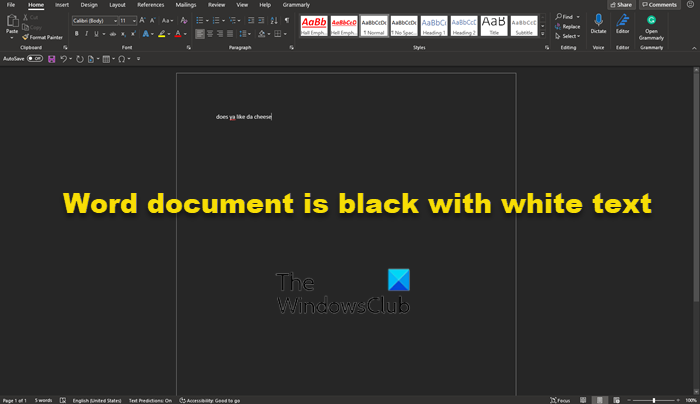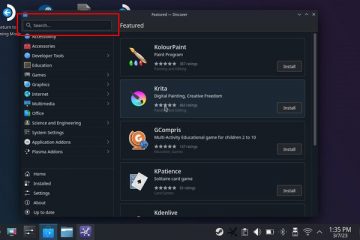Parin viime päivän aikana olemme nähneet joidenkin käyttäjien valittavan Microsoft Word-asiakirjastaan, jossa on musta tausta ja valkoinen teksti. Mikä voisi olla syynä tähän? No, voimme varmasti sanoa, että se ei johdu virheestä.
Word-dokumentti on musta ja valkoinen teksti
Kuten edellä mainittiin, sillä ei ole mitään tekemistä vian kanssa, joka vaikuttaa Microsoft Word. Tämä kaikki johtuu tummasta tilasta. Kyllä, Microsoft Word tukee tummaa tilaa, ja on mahdollista, että olet ottanut sen käyttöön vahingossa tai joku tietokonettasi aiemmin käyttänyt teki sen. Lisäksi olet ehkä äskettäin valinnut korkean kontrastin teeman. Tällaiset teemat voivat muuttaa Microsoft Word-asiakirjojen ulkoasua, joka ei ehkä miellytä silmää. Nyt meidän on todettava, että toinen syy, miksi tumma tausta ja valkoinen teksti vaikuttaa asiakirjaan, voi johtua laitteiston grafiikkakiihdytyksestä.
Älä huolehdi, koska tiedämme kuinka ratkaista tämä ongelma. ongelma, joten jatka lukemista saadaksesi paremman käsityksen siitä, mitä tehdä:
Poista tumma tila käytöstä Microsoft WordSwitchissä käyttämästä suurikontrastisia teemoja.Poista Hardware Graphics Acceleration käytöstä.
1] Poista tumma tila käytöstä Microsoft Wordissa
OK, joten aiomme keskustella siitä, kuinka voit poistaa tumman tilan käytöstä Wordissa ja palauttaa sen sinulle miellyttävämpään asetukseen.
Avaa Microsoft Office-sovellusSiirry Tiedosto-välilehteen. Napsauta Tiedosto-välilehteä. Avaa valikko.Valitse Tili.Napsauta Office-teema-pudotusvalikon nuolta.Ota tumma tila käyttöön valitsemalla Musta.Jos haluat ottaa tumman tilan käyttöön yksittäisessä tietokoneessa, valitse Tiedosto -välilehti.Siirry Asetukset-kohtaan.Vieritä alas Office-teemaan. Muuta teema White
Ennen kuin aloitamme, sinun on varmistettava, että Microsoft Word on valmis ja käynnissä. Tee tämä napsauttamalla tehtäväpalkin tai Käynnistä-valikon pikakuvaketta tai kaksoisnapsauttamalla sitä, jos se sijaitsee työpöydällä. p>
Seuraava vaihe on sitten siirtyä kohtaan Tili. Voit tehdä tämän katsomalla Microsoft Wordin päävalikon vasemmassa alakulmassa. Jos olet asiakirjassa, napsauta Tiedosto, vie hiiren osoitin alas kohtaan Tili ja valitse se.
Etsi Tili-alueelta osio, jossa lukee Office-teema, ja napsauta ruutua nähdäksesi pudotusvalikosta. Täältä voit vaihtaa teeman mustasta valkoiseksi. Lisäksi, jos taustasi on musta Järjestelmäasetusten vuoksi, voit tehdä sen.
Kun olet tehnyt muutokset, Microsoft Wordin pitäisi nyt palata valkoiseen taustaan mustalla tekstillä. , aivan kuten normaalisti.
Lue: Kuinka päästä eroon mustista neliöistä tai laatikoista Wordissa.
2] Vaihda pois korkeakontrastisten teemojen käytöstä h4>
Joten kuten olemme edellä todenneet, korkeakontrastisen teeman käyttö Windows 11:ssä saattaa aiheuttaa ongelmiasi, joten mitä voimme tehdä? Entä jos muuttaisimme sen tavalliseksi teemaksi?
Ensin meidän on käynnistettävä Asetukset-sovellus napsauttamalla Windows-näppäintä + I. Heti Asetukset-valikon pitäisi näkyä kaikessa loistossaan.
OK, joten suosittelemme, että napsautat vasemmasta ruudusta Esteettömyys näyttääksesi joukon vaihtoehtoja oikealla. Vieritä tarvittaessa alaspäin ja valitse sitten vaihtoehtojen luettelosta Kontrastiteemat.
Jotta poista nykyinen kontrastiteema käytöstä, napsauta ruutua avataksesi pudotusvalikon. Valitse sieltä Ei mitään ja paina sitten Käytä. Näet Odota-näytön, joten tee mitä siinä sanotaan, niin asioiden pitäisi hetken kuluttua palata normaaliksi.
3] Laita laitteiston grafiikkakiihdytys pois päältä
Poista Hardware Graphics Acceleration käytöstä ja katso, auttaako se sinua.
VINKKI: Opi ottamaan Dark Mode käyttöön Teamsille, OneNotelle ja Outlookille.
Onko Microsoft Officessa tumma tila?
Kyllä, Microsoftin työntekijät päivittivät Office Suiten Dark Modella jonkin aikaa sitten, joten jos pidät siitä, olet onnellinen asuntoauto, koska se toimii melko hyvin. Dark Mode-toiminto ei kuitenkaan sovi kaikille.
Onko Dark Mode parempi silmille?
Sen perusteella, mitä voimme päätellä, Dark Mode voi vähentää silmien rasitusta niille, jotka katsovat tietokoneen näyttöä melko usein, ainakin joillekin. Emme kuitenkaan ole löytäneet vakuuttavia todisteita siitä, että edut olisivat tosiasiallisia. Tiedämme kuitenkin varmasti, että Dark Mode pidentää laitteesi akun käyttöikää.